
Google Chrome kommer med en praktisk passordbehandling allerede innebygd. Du kan la nettleseren din lagre og fylle ut passord for forskjellige nettsteder når du blir bedt om å logge på. Slik administrerer du alle dine lagrede passord i Chrome.
I SLEKT: Hva er nytt i Chrome 73, ankommer 12. mars
Hvordan lagre et passord i Chrome
Det første du trenger for å administrere lagrede passord er å sørge for at passordsparing er aktivert, noe som gjøres via passordmenyen. Klikk på profilbildet ditt øverst til høyre, og klikk deretter på "Passord." Du kan også skrive
krom: // innstillinger / passord
inn i adressefeltet og trykk Enter.

Vri bryteren merket "Tilbyr å lagre passord" til på-posisjonen (den skal være på som standard).

Gå nå til et nettsted der du trenger å logge inn, fyll ut legitimasjonen og logg på. Etter at skjemaet er sendt, spør Chrome om du vil lagre passordet ditt. Klikk på "Lagre". Hvis du klikker "Aldri", blir siden lagt til i "Aldri lagret" passordliste. Vi viser deg hvordan du fjerner et nettsted fra listen "Aldri lagret" nedenfor.
I SLEKT: Chrome 69 genererer sterke passord for nye online-kontoer
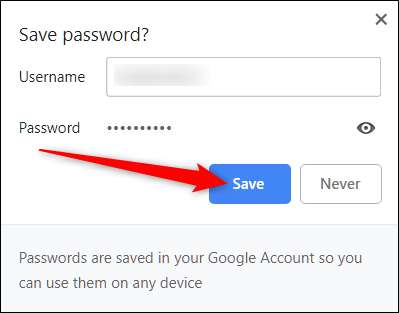
Forutsatt at du lagret passordet, neste gang du går til påloggingssiden til nettstedet, fyller Chrome automatisk ut påloggingsskjemaet. Hvis du har lagret mer enn ett brukernavn og passord for et enkelt nettsted, klikker du på feltet og velger hvilken påloggingsinformasjon du vil bruke.
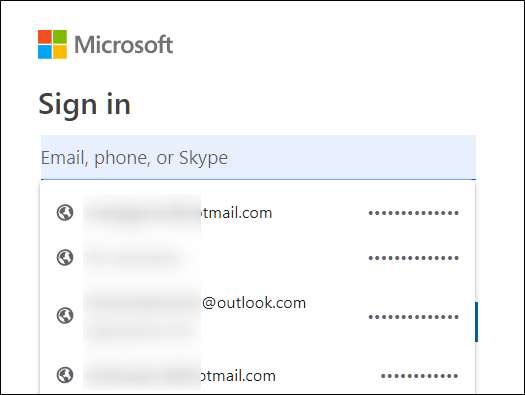
Hvordan fjerne et nettsted fra listen "Aldri lagret"
Hvis du ved et uhell har klikket på «Aldri» når Chrome spør om du vil lagre passordet ditt på et nettsted, kan du fjerne dette nettstedet fra unntakslisten. Når du fjerner et nettsted, får du muligheten til å lagre passordet ditt neste gang du logger på.
Åpne passordmenyen ved å klikke på profilbildet ditt øverst til høyre, og deretter klikke igjen på "Passord". Du kan også skrive
krom: // innstillinger / passord
inn i adressefeltet og trykk Enter.

Rull ned til bunnen til du ser overskriften "Aldri lagret." Dette er en komplett oversikt over alle nettstedene du har svartelistet fra Chrome-listen over lagrede passord.
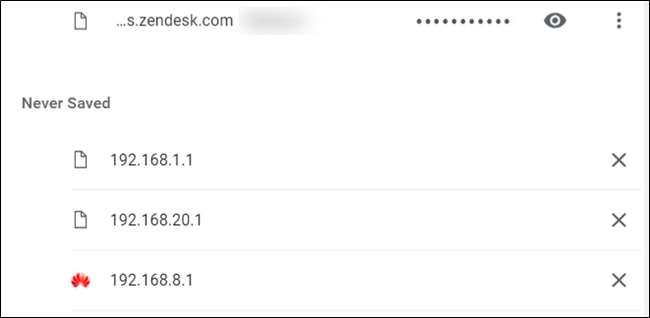
Bla gjennom nettstedene til du i utgangspunktet finner oppføringen du ved et uhell sendte til denne listen, og klikk deretter på X til høyre for URL-en.
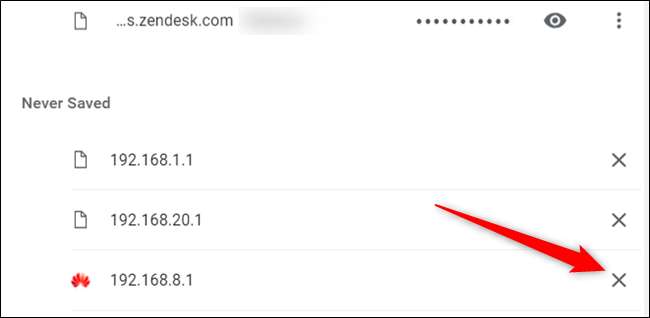
Oppføringen forsvinner og blir reddet fra skjærsilden. Nå, når du logger på det nettstedet igjen, spør Chrome deg om du vil lagre passordet ditt igjen.
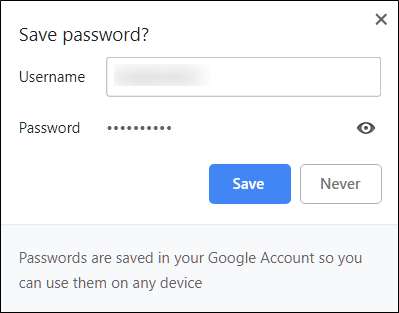
Hvordan vise lagrede passord
For å se en liste over alle brukernavn og passord som er lagret i Chrome, åpner du passordmenyen ved å klikke på profilbildet ditt øverst til høyre, og deretter klikke på "Passord" igjen. Du kan også skrive
krom: // innstillinger / passord
inn i adressefeltet og trykk Enter.

I den nye fanen, rull ned til overskriften "Lagrede passord", og du finner en liste over alle brukernavn og passord som er lagret i Chrome.

For å se passordet i ren tekst, klikk på øyeikonet.
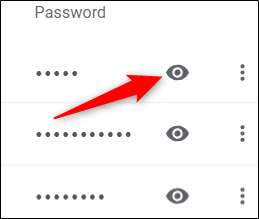
Hvis du låser datamaskinen med et passord, må du oppgi brukernavn og passord før du kan se dette passordet.
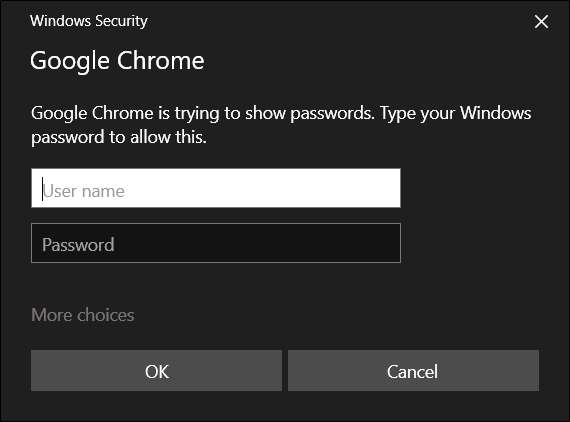
Etter at du har angitt legitimasjonen til datamaskinen din, avslører det lagrede passordet seg i ren tekst.
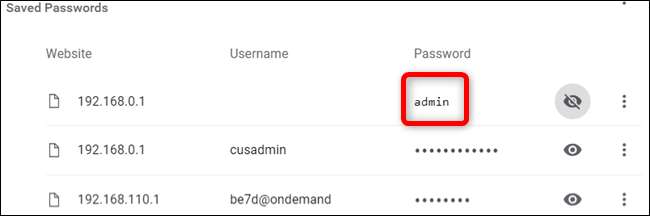
Hvordan eksportere lagrede passord
Hvis du av en eller annen grunn trenger å eksportere hele listen over brukernavn og passord, lar Chrome deg også gjøre det.
Vi anbefaler ikke eksport av passordene dine med mindre du vet hva du gjør eller om du gjør det egentlig må, fordi alt eksportert er lagret i en CSV-fil , som ikke er kryptert og når den åpnes, kan leses som ren tekst.
I SLEKT: Hva er en CSV-fil, og hvordan åpner jeg den?
Fra passordmenyen i Chrome, ved siden av "Lagrede passord", klikker du på innstillingsmenyen og deretter på "Eksporter passord."
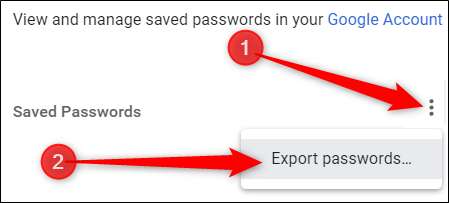
Du blir bedt om å bekrefte eksporten av passordene dine, da dette er en enorm sikkerhetsrisiko på grunn av at filen er fullstendig menneskelig lesbar.
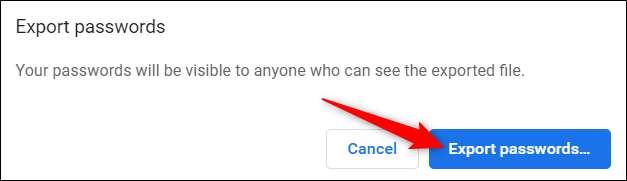
Igjen, når du får tilgang til sensitiv informasjon, blir du bedt om å angi datamaskinens brukernavn og passord for å bekrefte denne handlingen.
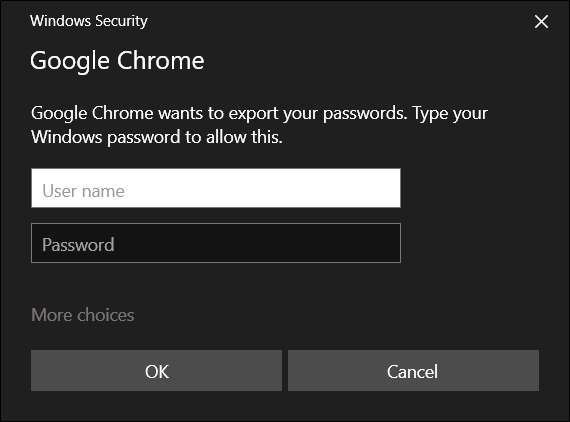
Velg et trygt sted å lagre filen din og klikk på "Lagre".
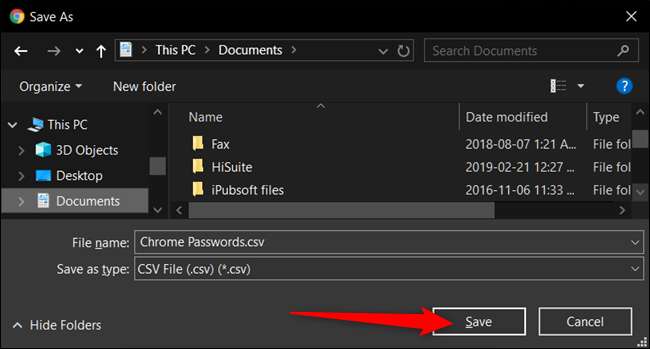
Hvordan fjerne lagrede passord
Hvis du ved et uhell har klikket på lagre i et passord, men ikke lenger har den kontoen eller bare ikke vil at passordet ditt skal lagres lenger, kan du fjerne dem fra Chrome like raskt som du lagrer dem.
Klikk på innstillingsikonet (tre prikker) på passordinnstillingsmenyen ved siden av passordet du vil fjerne, og klikk deretter på "Fjern".
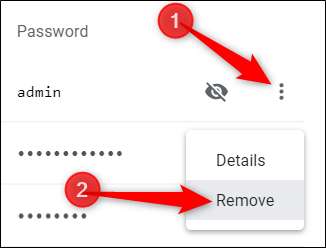
Det valgte passordet slettes umiddelbart. En popup vil varsle deg om endringen, og hvis du ved et uhell fjernet den, kan du klikke på Angre for å gjenopprette passordet ditt.
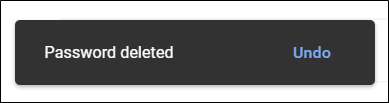
For å slette alle oppføringene fra passordlisten din, må du først hoppe til Innstillinger-menyen i Chrome. Klikk på de tre punktene øverst til høyre, og velg deretter "Innstillinger". Du kan også skrive
krom: // innstillinger /
inn i adressefeltet og trykk Enter.

En gang i Innstillinger-menyen, bla ned til bunnen og klikk på "Avansert".

Rull ned litt til du ser "Fjern nettleserdata." Klikk på den.
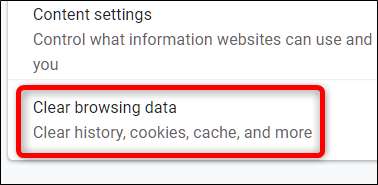
I popup-vinduet klikker du på "Avansert" -fanen, velger "Hele tiden" fra menyen Time Range, merker av for "Passord", og til slutt klikker du på "Clear Data." Det er ingen vei tilbake fra dette, så sørg for at du vil slette dem alle før du klikker videre.
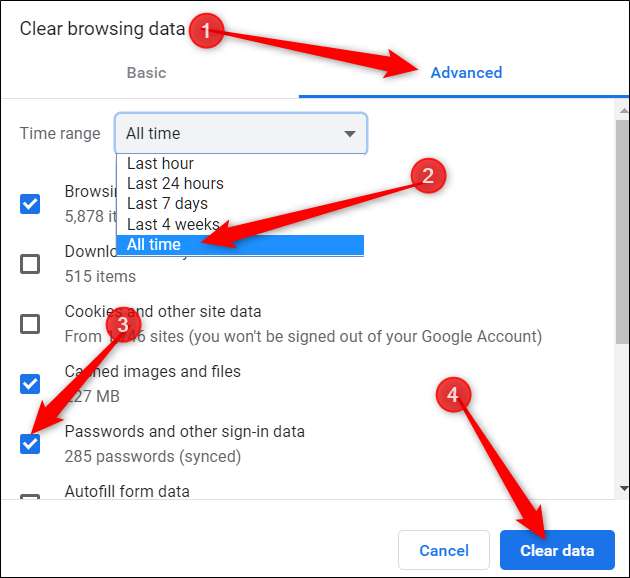
Følg instruksjonene, og alle passordene du noen gang har lagret i Google Chrome, blir slettet fra nettleseren din. Neste gang du går til et nettsted, kan du håpe at du husker passordet ditt eller har en passordbehandling, ellers vil du klikke på "Glemt passordet ditt?" lenke når du går for å logge på.







